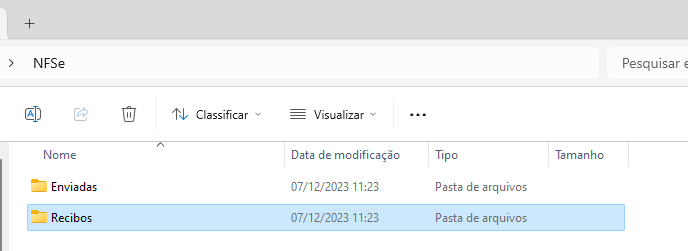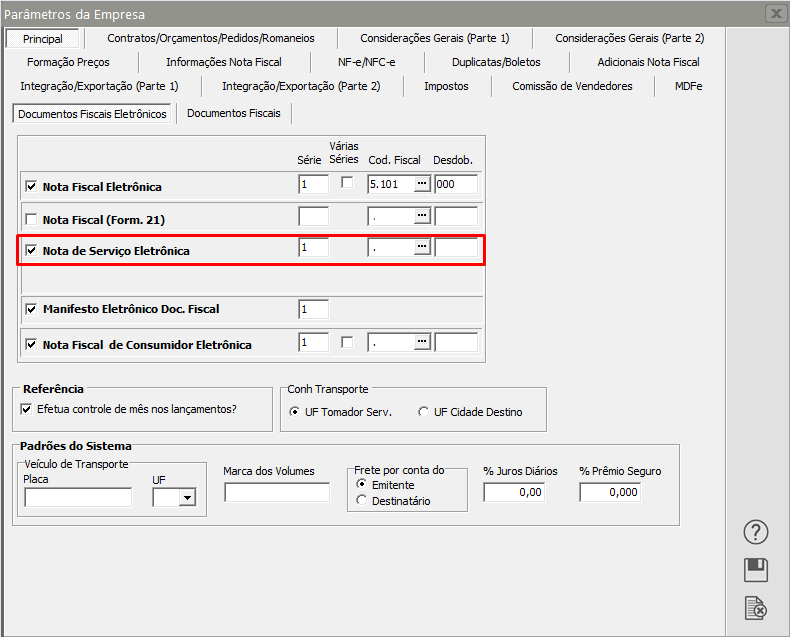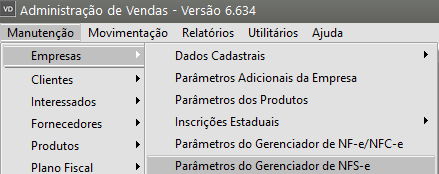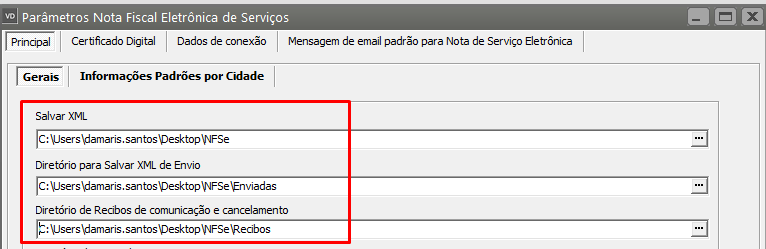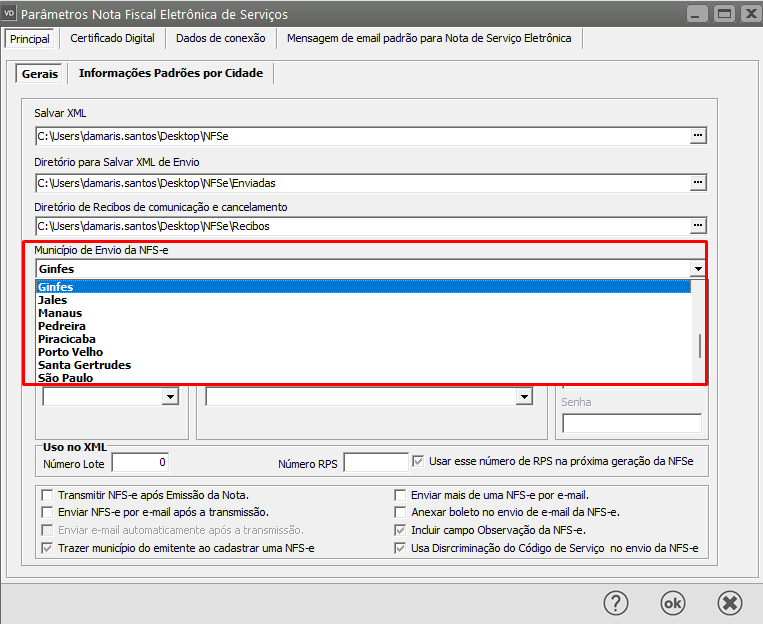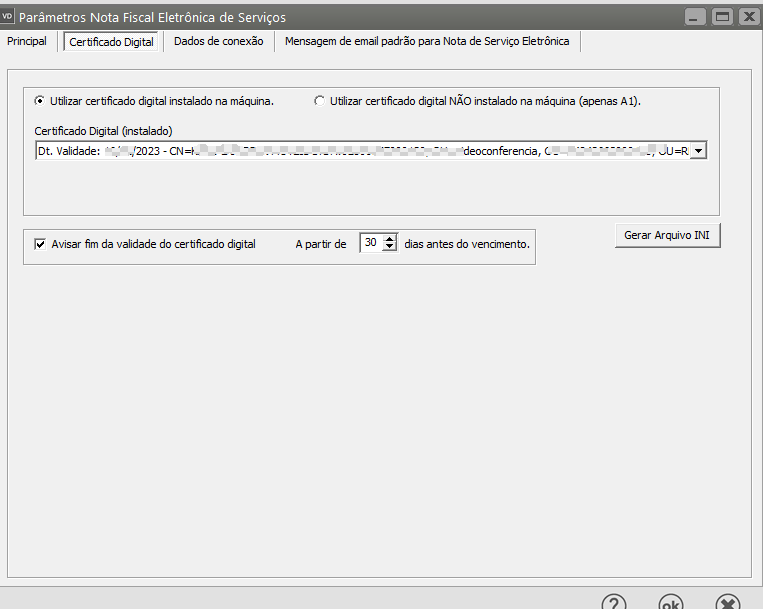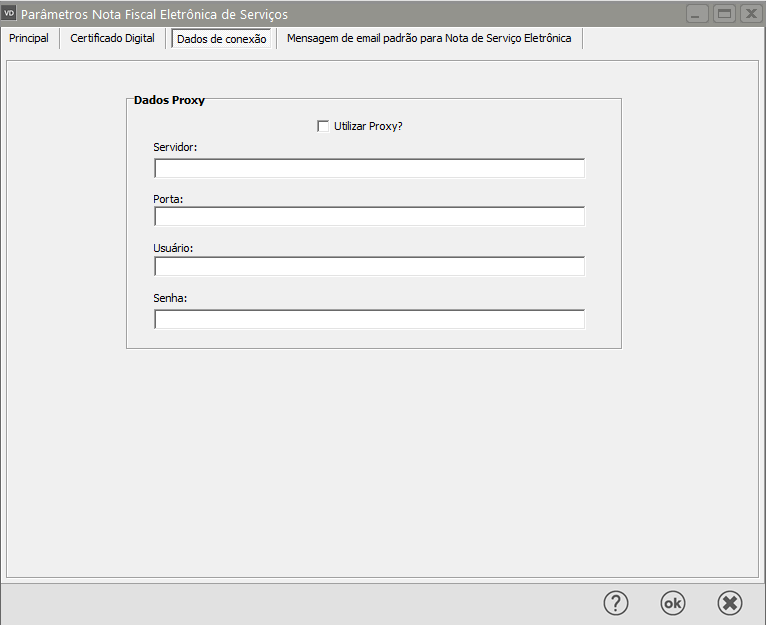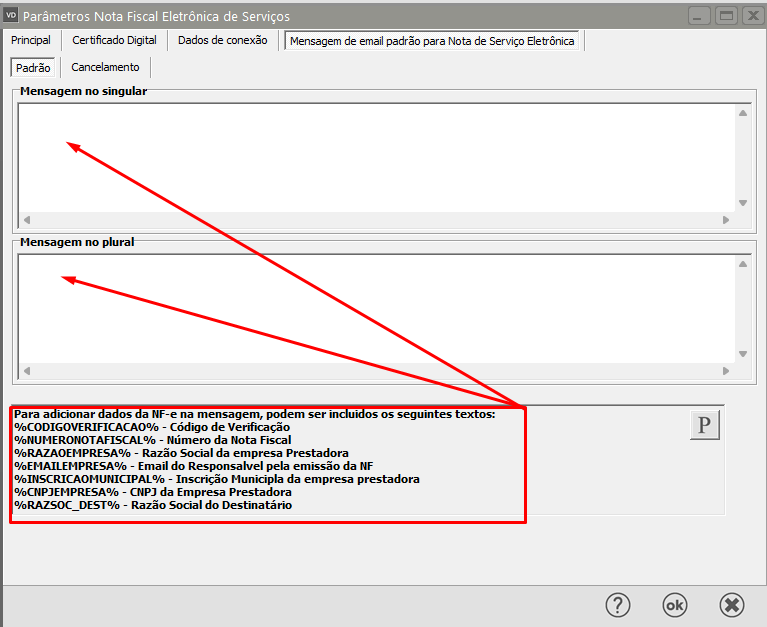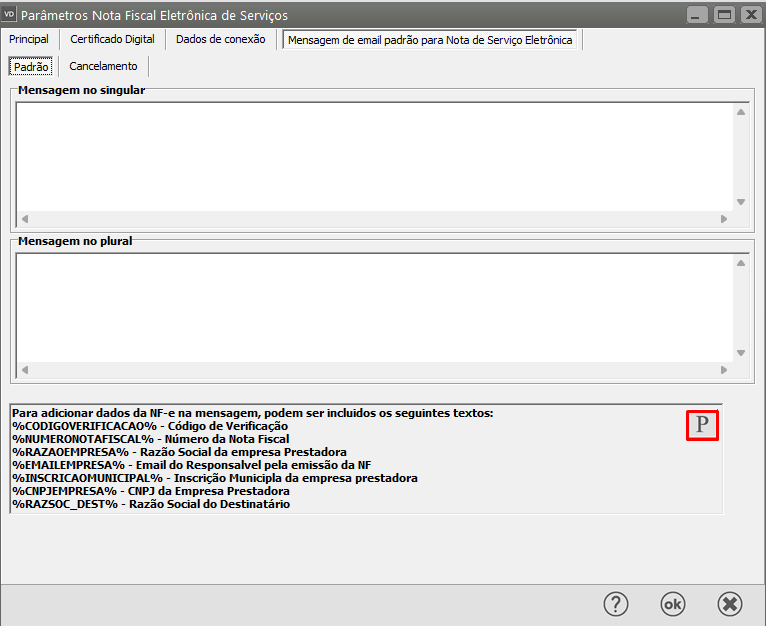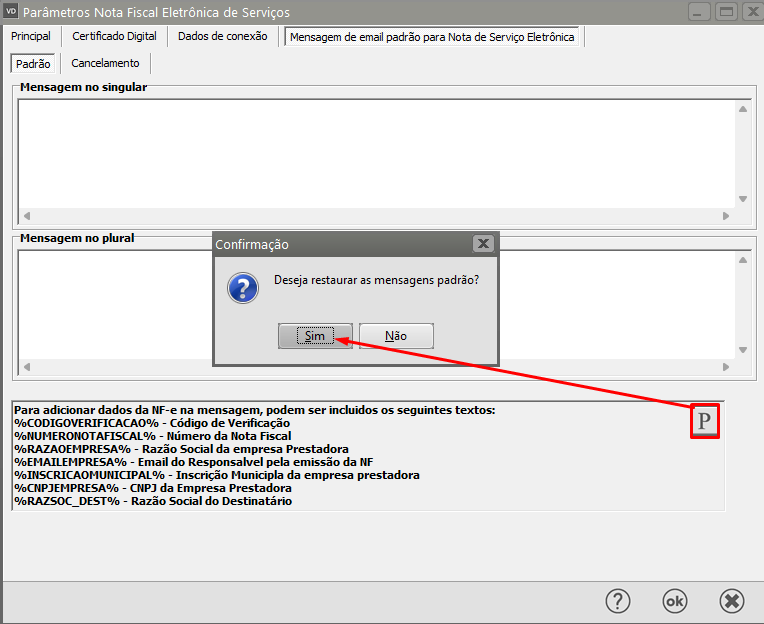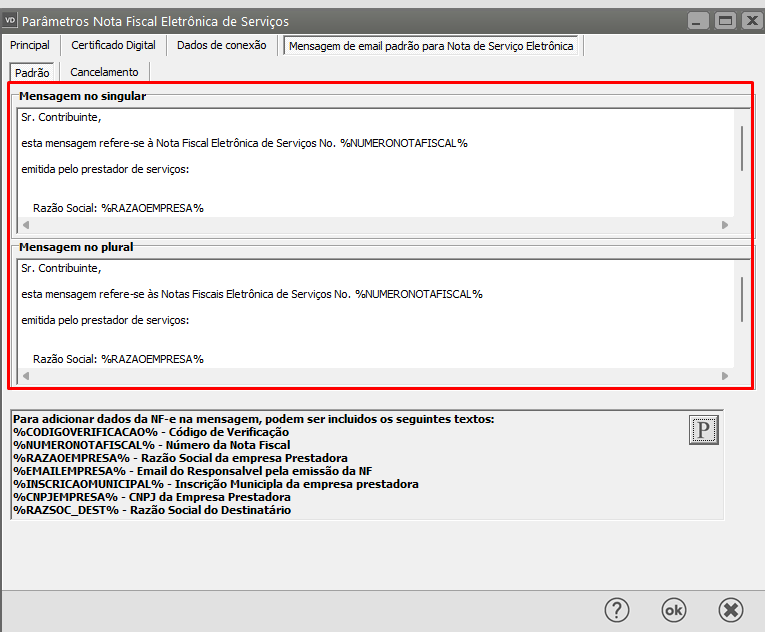Parametrizando o Gerenciador de NFS-e (Nota Fiscal de Serviço Eletrônica)
Para realizar a autorização da NFSe (Nota Fsical de Serviço Eletrônica) você deverá criar uma nova pasta em local definido pela empresa e dentro desta pasta criar duas sub pastas (Enviadas e Recibos), endereço onde ficarão gravados os xmls das notas emitidas.
Aba Principal>Documentos Fiscais Eletrônicos, defina que irá emitir Nota de Serviço Eletrônica, informe a série da nota
Com esse procedimento, o Sistema abrirá um novo menu em Manutenção>Empresas>Parâmetros do Gerenciador da NFS-e.
-
No campo Salvar XML deverá ser informado o endereço até a pasta NFSe cadastrada anteriormente.
-
No campo Diretório para Salvar XML de Envio deverá ser informado o endereço até a pasta Enviadas criada anteriormente.
-
No campo Diretório de Recibos de Comunicação com o GINFES e cancelamento deverá ser informado o endereço até a pasta Recibos criada anteriormente.
- No campo Município de Envio da NFSe informe o Município ou Ginfes (se for esse layout)
Agora, defina:
-
no Campo Ambiente deverá ser definido se o ambiente é de Produção ou Homologação (teste)
-
No Campo Dados deverá ser informado o Regime de Especial de Tributação.
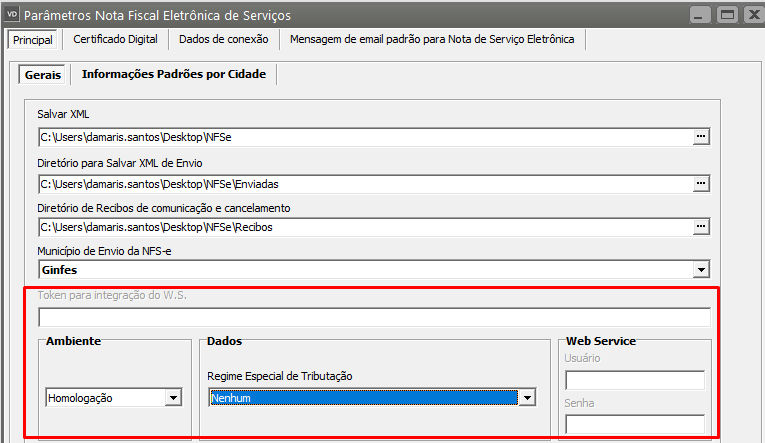
Em seguida será necessário informar como o Sistema deverá se comportar no momento da emissão da Nota Fiscal de Serviço Eletrônica
Defina:
- Se a nota será transmitida após ser salva
- Se deseja enviar email da NFSe após sua transmissão
- Se deseja enviar email automaticamente após a transmissão (nesse caso, o sistema irá enviar o email sem questionar se deseja ou não realizar o envio
- Se trazer o município do emitente ao cadastrar uma NFSe
- Se é para enviar mais de uma NFSe por email
- Se é para Anexar boleto no envio de email da NFSe
- Incluir campo observações da NFSe
- Usa discriminação do código de serviço no envio da NFSe
Lembrando que, o envio do email dependerá dos dados informados nos Dados Cadastrais da Empresa e também no cadastro do email que será informado no cadastro do destinatário da NFSe
- Na Aba Certificado Digital deverá ser informado o Certificado instalado em sua máquina, poderá também ser definido para que o sistema avise o fim da validade do certificado digital e o número de dias antes do vencimento que esse aviso deverá acontecer.
- Se a sua empresa utilizar controle de proxy deverá acessar a aba específica e cadastrar as informações
Acesse a aba Mensagem de email padrão para Nota de Serviço Eletrônica
Você poderá:
- Digitar a mensagem que deseja enviar no corpo do email e para isso poderá utilizar os campos existente com fórmula
- Clicar no botão com a letra "P"
O Sistema irá carregar para os campos de Mensagem uma mensagem padrão internamente cadastrada e que será utilizada no envio de email.
Salve o cadastro dos Parâmetros do Gerenciador da NFSe
Veja também os Itens:
- Imprimindo Documentos Automaticamente
- Exportando Notas Fiscais de Serviço Eletrônica para a Prefeitura Municipal de São Paulo
- Exportando Notas Fiscais de Serviço Eletrônica para a Prefeitura Municipal de Santa Bárbara d'Oeste
- Importando Notas Fiscais de Serviço da Prefeitura Municipal de São Paulo
- Cadastro de Indicadores do ISS (Imposto Sobre Serviços)
- Cadastro de Nota Fiscal de Serviço Eletrônica
- Impressão da Nota Fiscal de Serviço Eletrônica
- Impressão de Notas Fiscais de Serviços
- Consulta o Arquivo Morto - Nota de Serviço Eletrônica (GINFES)
- Relatório de Documentos Fiscais (NF, NFS, Recibos, NFe, NFSe, Cupons e NFCe)
- Nota Fiscal de Serviço Eletrônica - NFSe (Rio Claro)
- Impostos vinculados a emissão da NFSe (Nota Fiscal de Serviço Eletrônica)
- Emissão de NFSe (Nota Fiscal de Serviço Eletrônica) para a Prefeitura de Brasília
- Parametrizando o Gerenciamento da Nota Fiscal de Serviço Eletrônica (NFSe)
- Nota Fiscal de Serviço Eletrônica - NFSe (Rio Claro)
- Emissão de NFSe (Nota Fiscal de Serviço Eletrônica) para Brasília